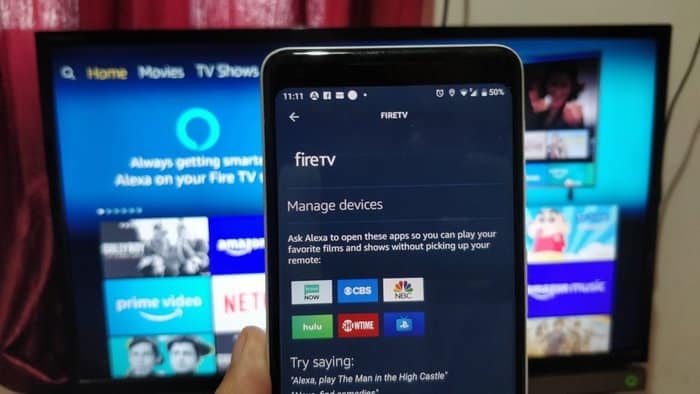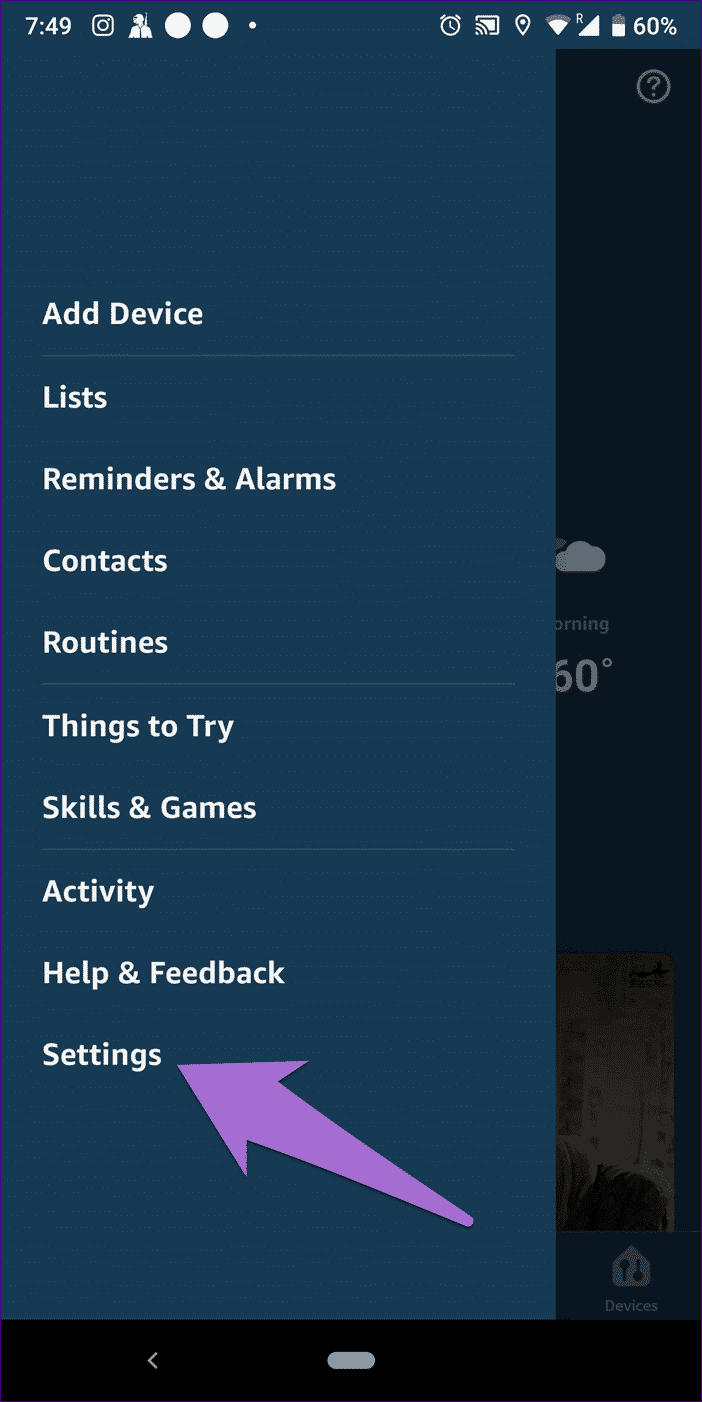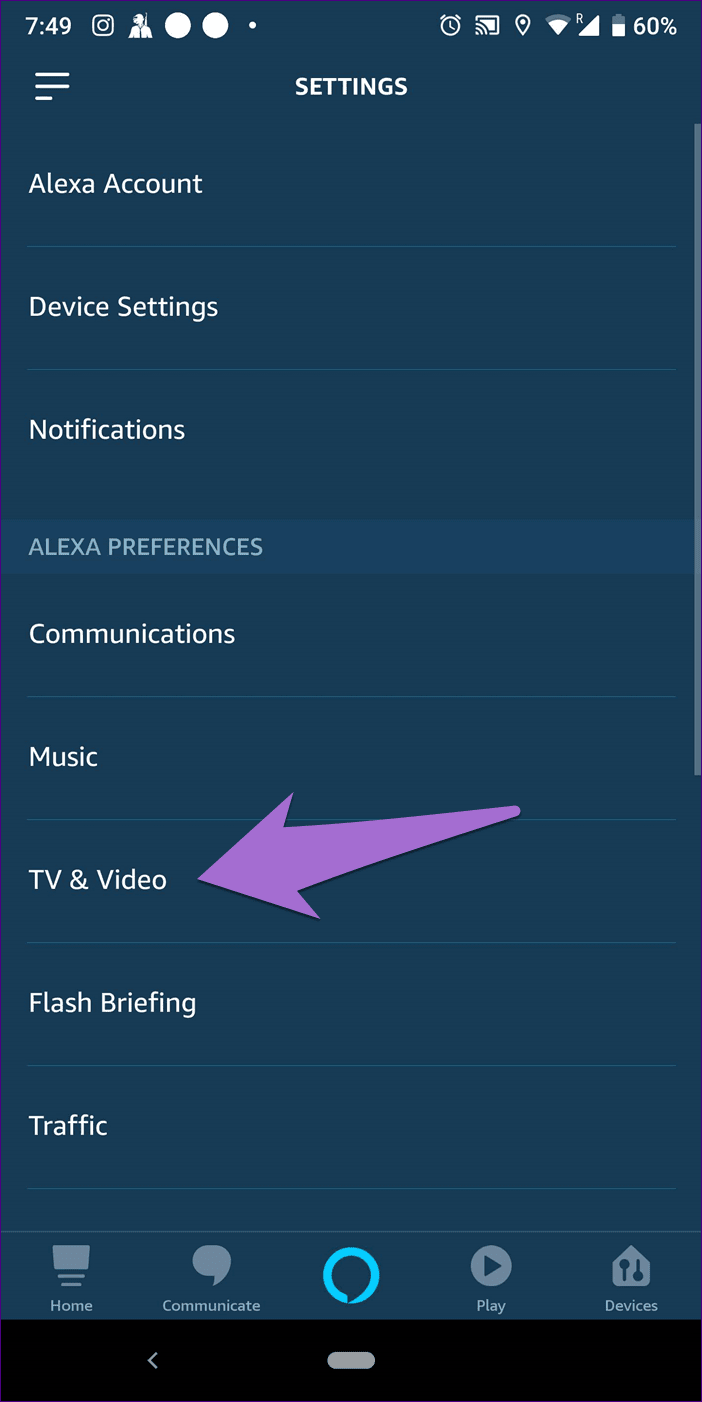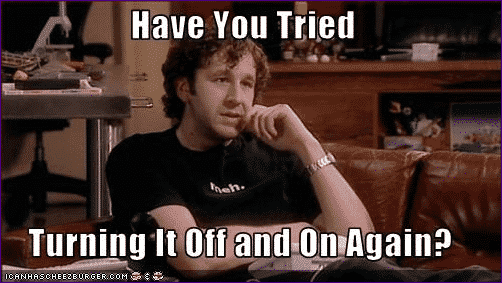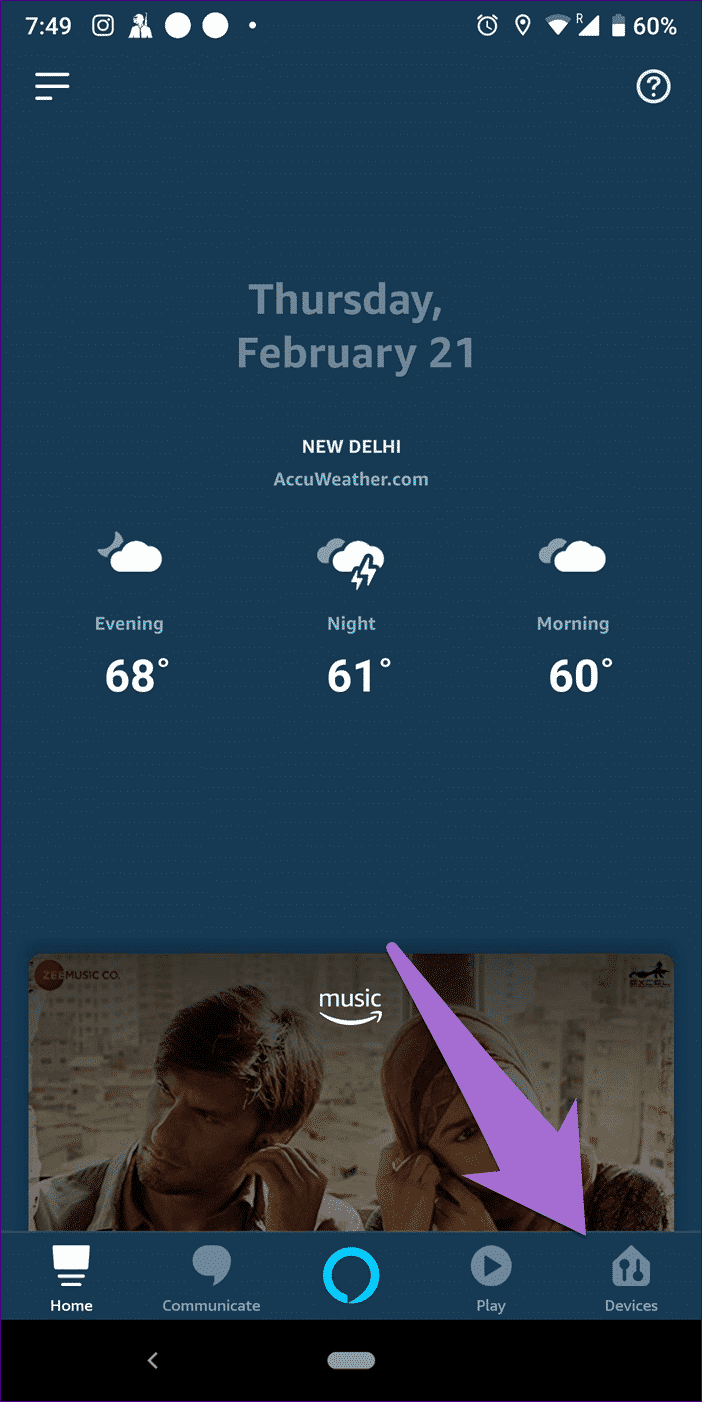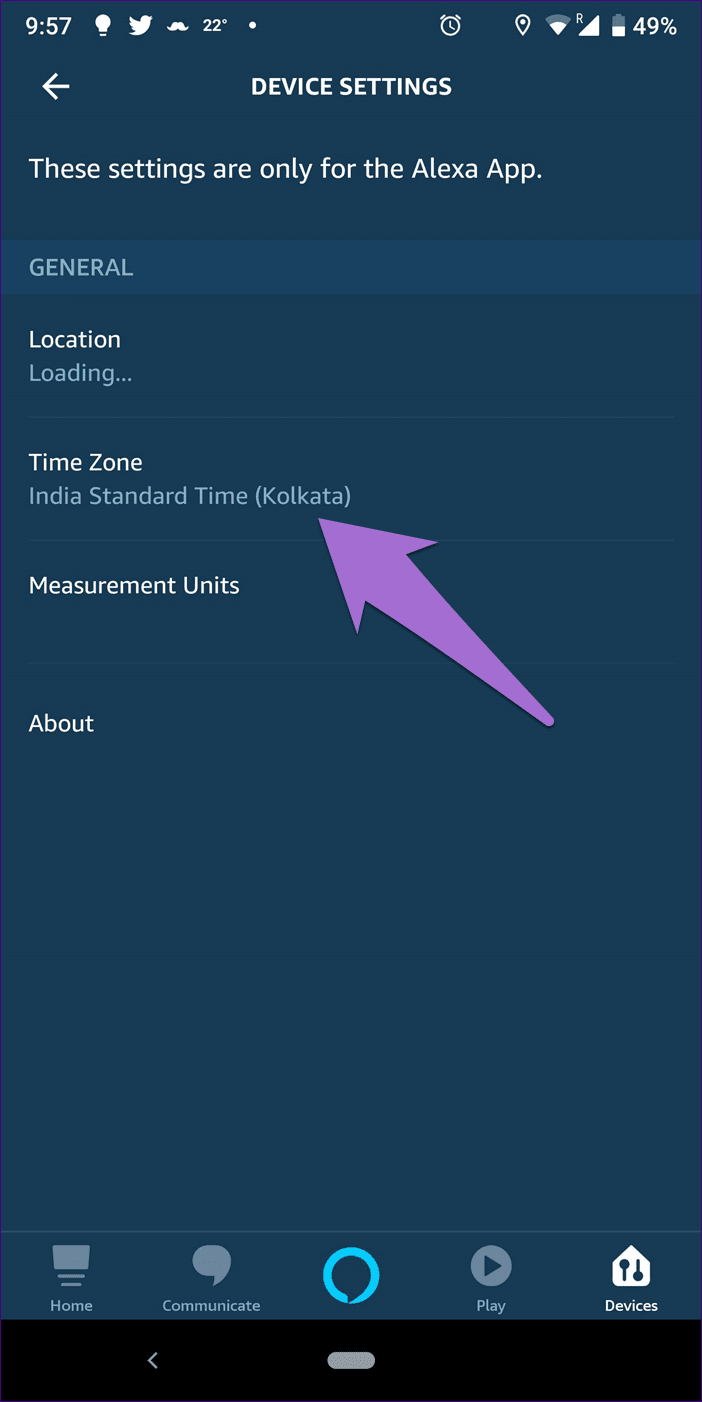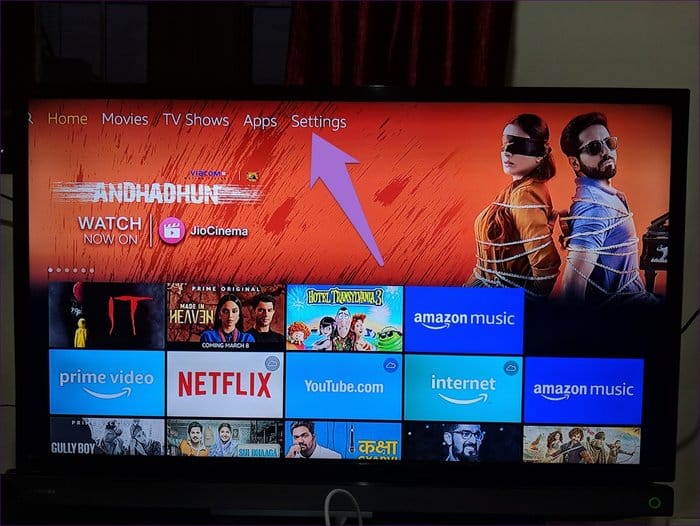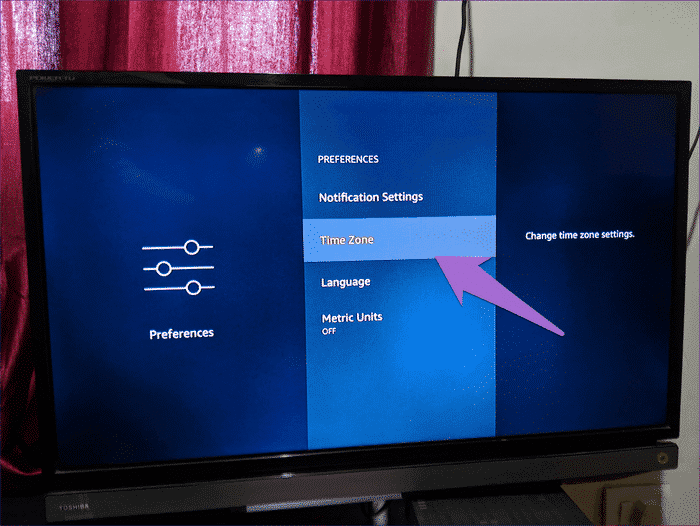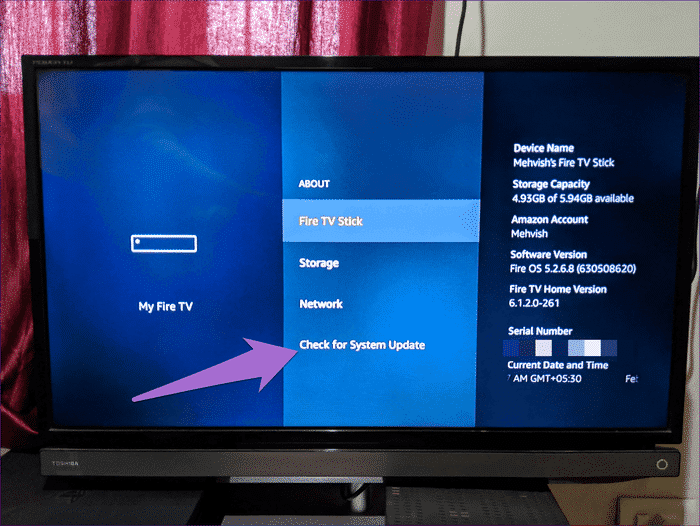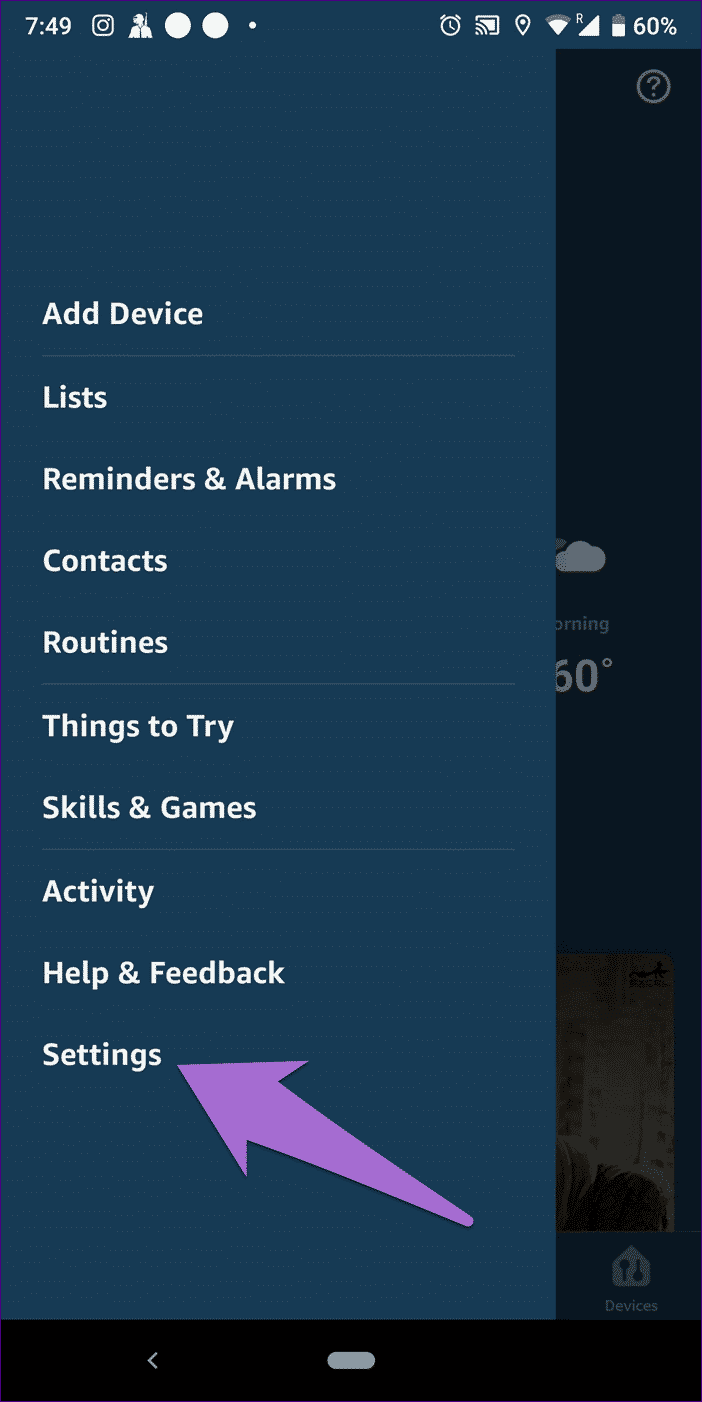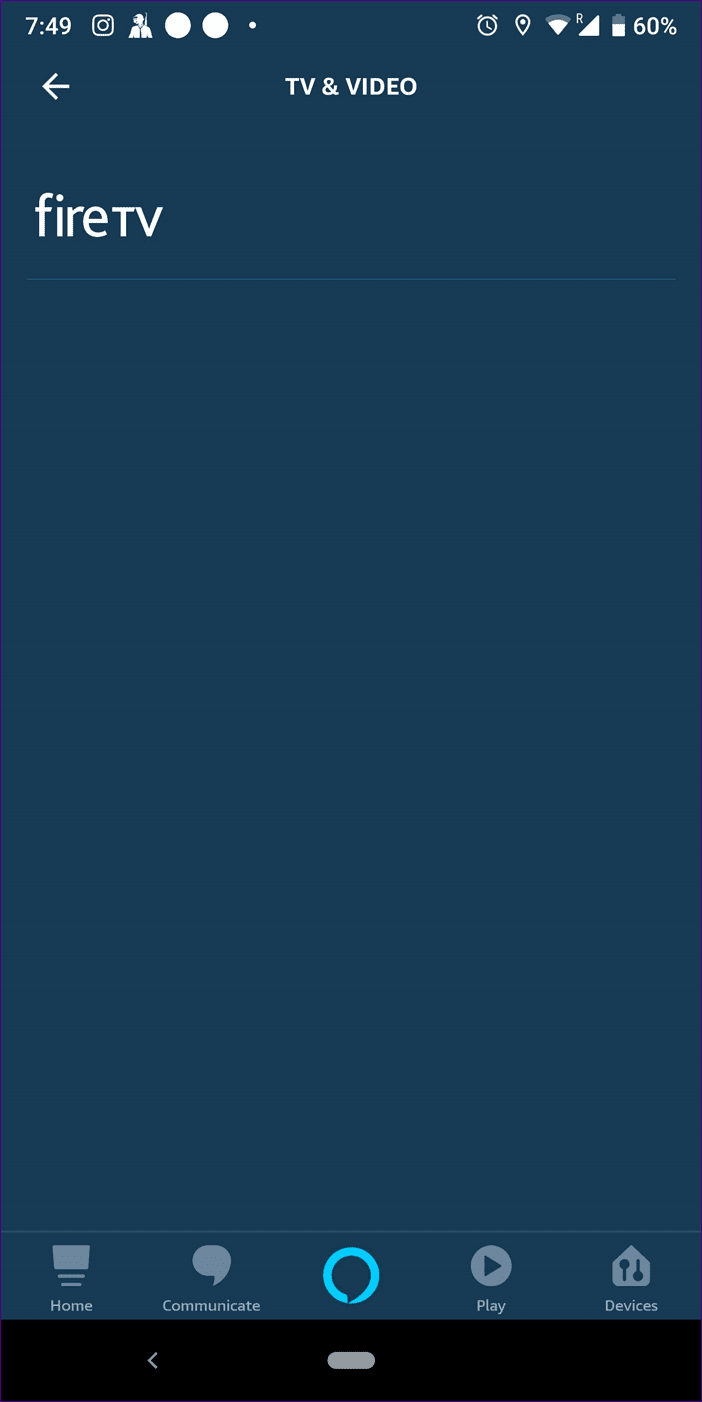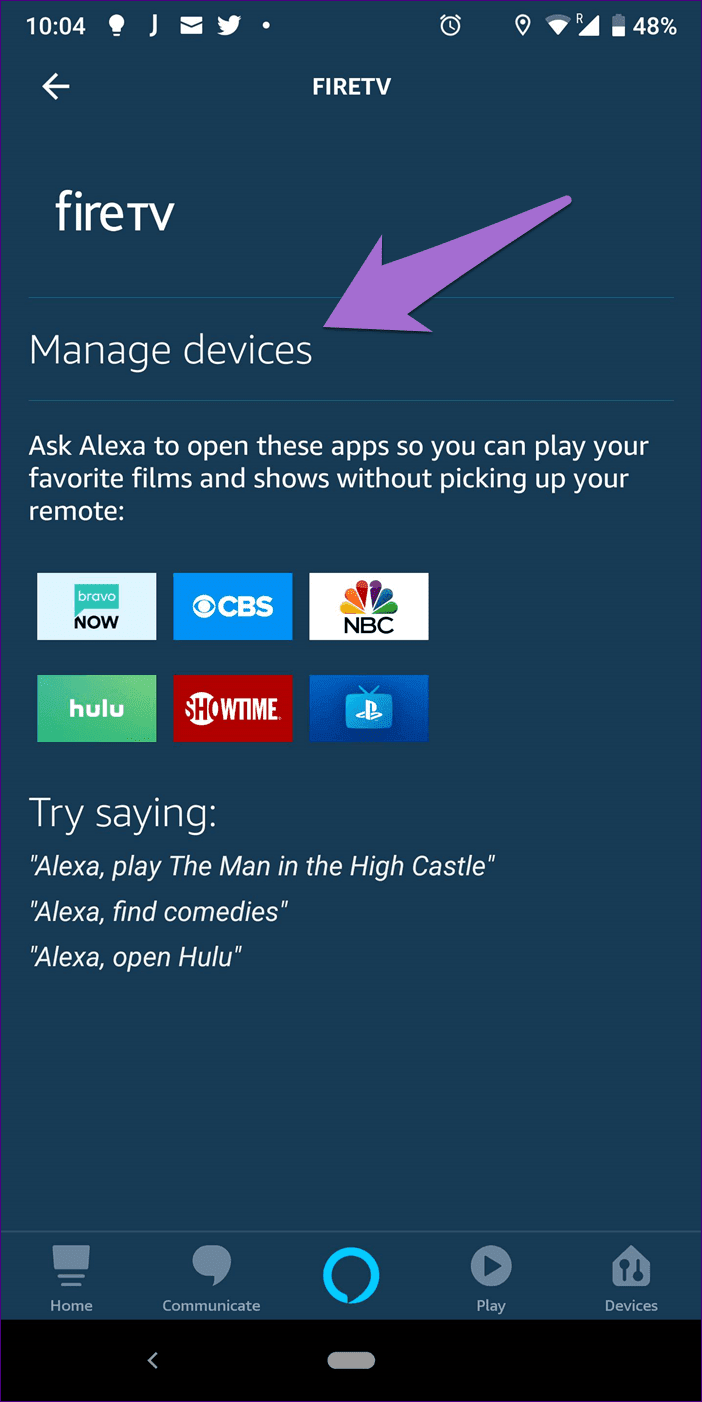Alexa 앱에 Fire TV가 표시되지 않는 문제를 해결하는 방법
모든 새로운 Amazon Fire TV 리모컨에는 Alexa를 사용하는 원래의 음성 제어 기능이 함께 제공됩니다. 그리고 너무 작아서 잃어버릴 수도 있습니다. 그렇기 때문에 Fire TV를 Echo 스피커 또는 Alexa 앱에 연결하는 것이 더 합리적입니다. 둘 다 사용하여 리모컨 없이 Fire TV를 제어할 수 있습니다. 일부 사용자의 경우 Fire TV 또는 Fire TV 스틱을 Alexa에 연결하는 과정이 간단하지 않습니다. Fire TV가 앱에 표시되지 않을 수 있으며 "죄송합니다. 연결할 장치를 찾을 수 없습니다."라는 텍스트가 표시됩니다. 당신도 같은 문제에 직면하더라도 걱정하지 마십시오! 게시물이 끝날 때까지 Alexa 앱에 표시되지 않는 Fire TV를 수정할 수 있습니다.
1. FIRE TV와 Alexa 앱을 제대로 연결합니다.
Fire TV 또는 Fire TV Stick을 Alexa 앱에 연결하는 올바른 단계를 따랐기를 바랍니다. 단계의 유효성을 검사하는 데 아무런 해가 없습니다. Fire TV를 Echo 또는 Alexa 앱에 연결하기 위해 해야 할 일은 다음과 같습니다.
단계1 : Fire TV로 TV를 켜십시오. Fire TV를 처음 사용하는 경우 먼저 다음을 통해 설정하십시오. Wi-Fi 네트워크에 연결합니다. 이미 설정했다면 등록된 Wi-Fi 네트워크에 자동으로 연결됩니다.
단계2 : 열다 알렉사 앱 휴대전화에서 세 개의 막대 아이콘. 가다 설정을 위해.
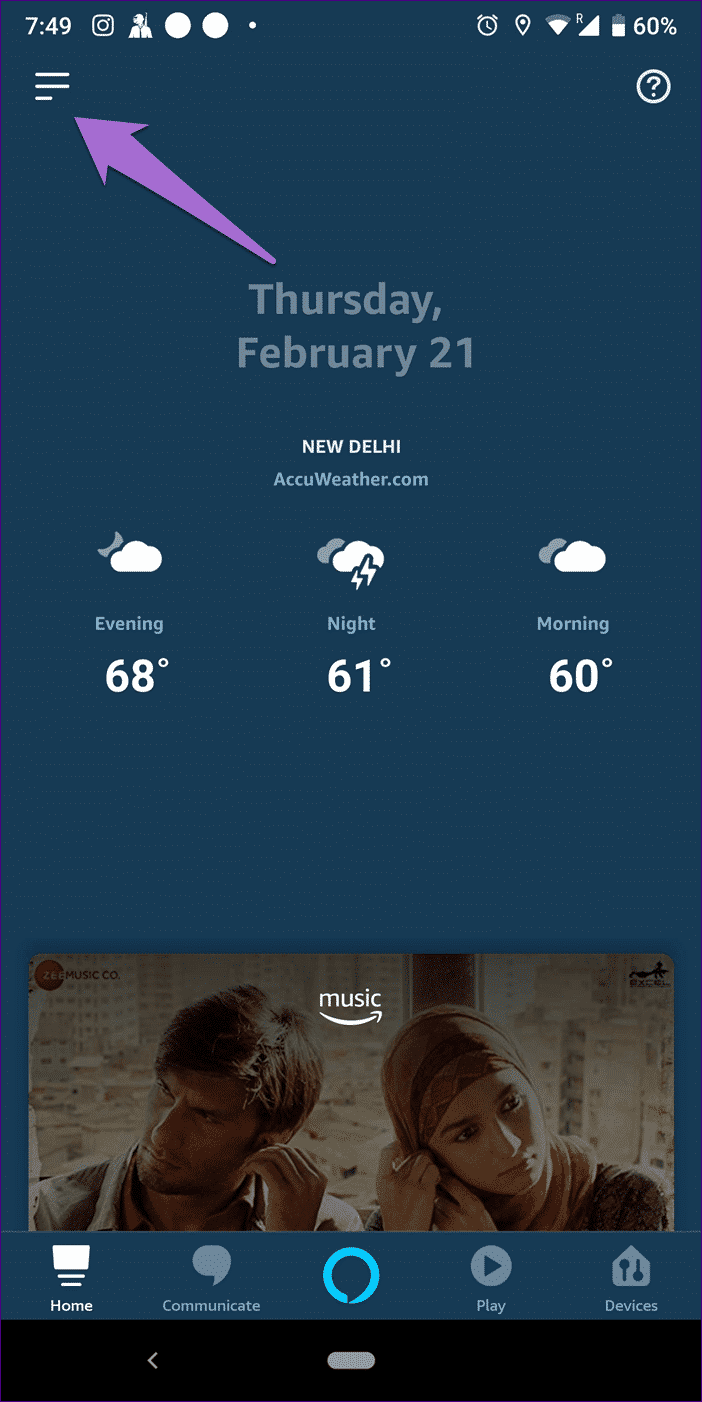
단계3 : 클릭 TV 및 비디오 뒤이어 fireTV.
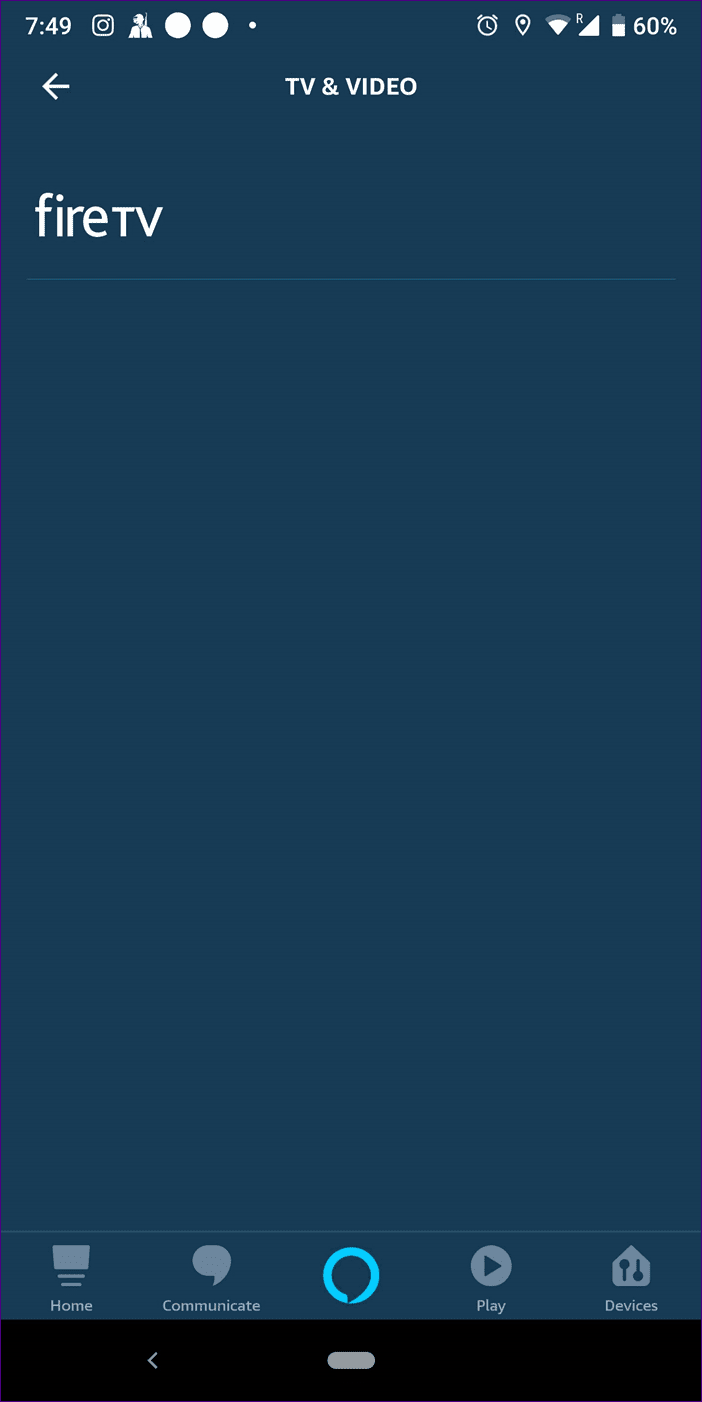
단계4 : 나타나야 한다 파이어TV 이름. 그것을 클릭하면 연결됩니다.
2. 껐다 켜기
올바른 단계를 따르고 있는데 Fire TV가 앱에 표시되지 않으면 디지털 세계의 마술인 재부팅을 테스트할 때입니다.
전화기를 다시 시작한 다음 Echo 스피커(사용 가능한 경우) 및 Fire TV를 다시 시작하십시오. 아무 것도 작동하지 않으면 라우터도 다시 시작하십시오.
- 전문가 팁: 전원 버튼을 길게 누르고 Fire TV 리모컨의 버튼을 선택하면 연결을 끊지 않고 Fire TV를 다시 시작할 수 있습니다.
3. 동일한 Amazon 계정 사용
Alexa 앱과 Fire TV는 동일한 Amazon 계정에 성공적으로 연결하고 연결하려면 동일한 Wi-Fi 네트워크에 있어야 합니다. 즉, Fire TV에 Amazon 계정이 있고 Alexa 앱에 다른 계정이 있는 경우 Fire TV는 앱에 표시되지 않습니다.
4. FIRE TV와 ALEXA 앱을 같은 시간대에 둡니다.
Fire TV와 Alexa 앱의 시간대가 다르기 때문에 문제가 자주 발생합니다. 동일한 시간대를 유지해야 합니다.
Alexa 앱 시간대를 변경하려면 다음 단계를 따르십시오.
단계1 : 열다 응용 프로그램 그리고 누르다 하드웨어 옵션 하단에. 클릭 에코 و 알렉사 .
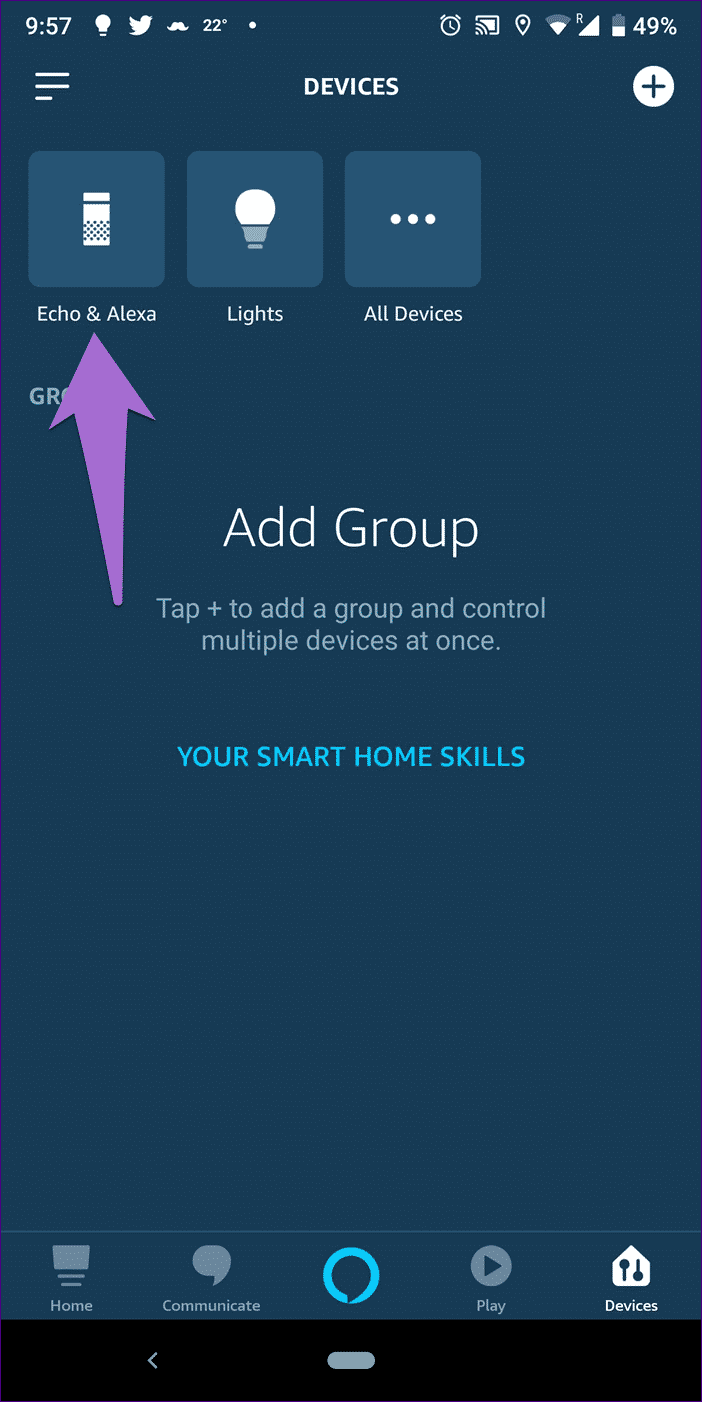
단계2 : 클릭 "이 전화기의 Alexa" 옵션 다음에 시간대. 에 있는 그대로 여기에 보관하십시오. 소방TV.
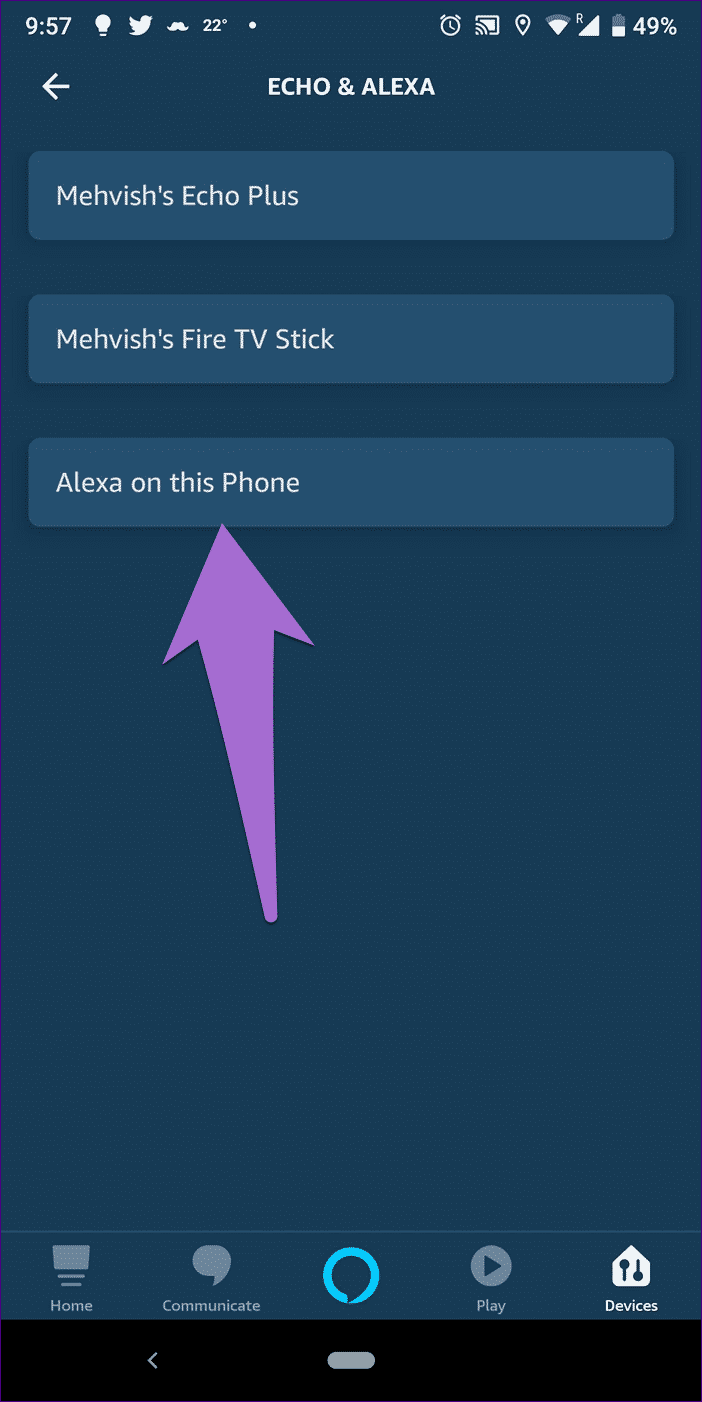
Fire TV 시간을 변경하려면 다음 단계를 따르십시오.
단계1 : 로 이동 설정 على 소방TV.
단계2 : 오른쪽으로 스크롤하여 탭 "환경 설정". ㅌㅌㅌㅌㅌㅌㅌㅌㅌㅌㅌㅌㅌㅌㅌㅌㅌㅌㅌㅌㅌㅌ 기본 설정 퍄퍄퍄퍄퍄퍄퍄 시간대. 에 있는 그대로 여기에 보관하십시오. 알렉사 앱.
5. ALEXA 및 FIRE TV 앱 업데이트
때때로 Alexa 앱 또는 Fire TV의 오래된 소프트웨어 버전으로 인해 Alexa 앱은 둘 다 동일한 네트워크에 있어도 Fire TV를 감지할 수 없습니다. Play Store(Android) 및 App Store(iOS)에서 Alexa 앱 업데이트를 확인하는 것이 좋습니다. 새 업데이트를 사용할 수 있으면 즉시 설치하십시오.
Fire TV의 경우 다음으로 이동하십시오. 설정 자신의 마이 파이어 TV. 여기에서 선택 주위에 그리고 누르다 "시스템 업데이트 확인" 옵션.
6. 연결 해제 및 TV 링크 실행
Fire TV를 이미 연결했는데 Alexa 앱 또는 Echo 스피커와 제대로 작동하지 않는 경우 TV 연결을 해제한 다음 다시 연결해야 합니다.
따라서 다음 단계를 따르십시오.
단계1 : 열다 알렉사 앱 그리고 가다 설정 사이드바에서.
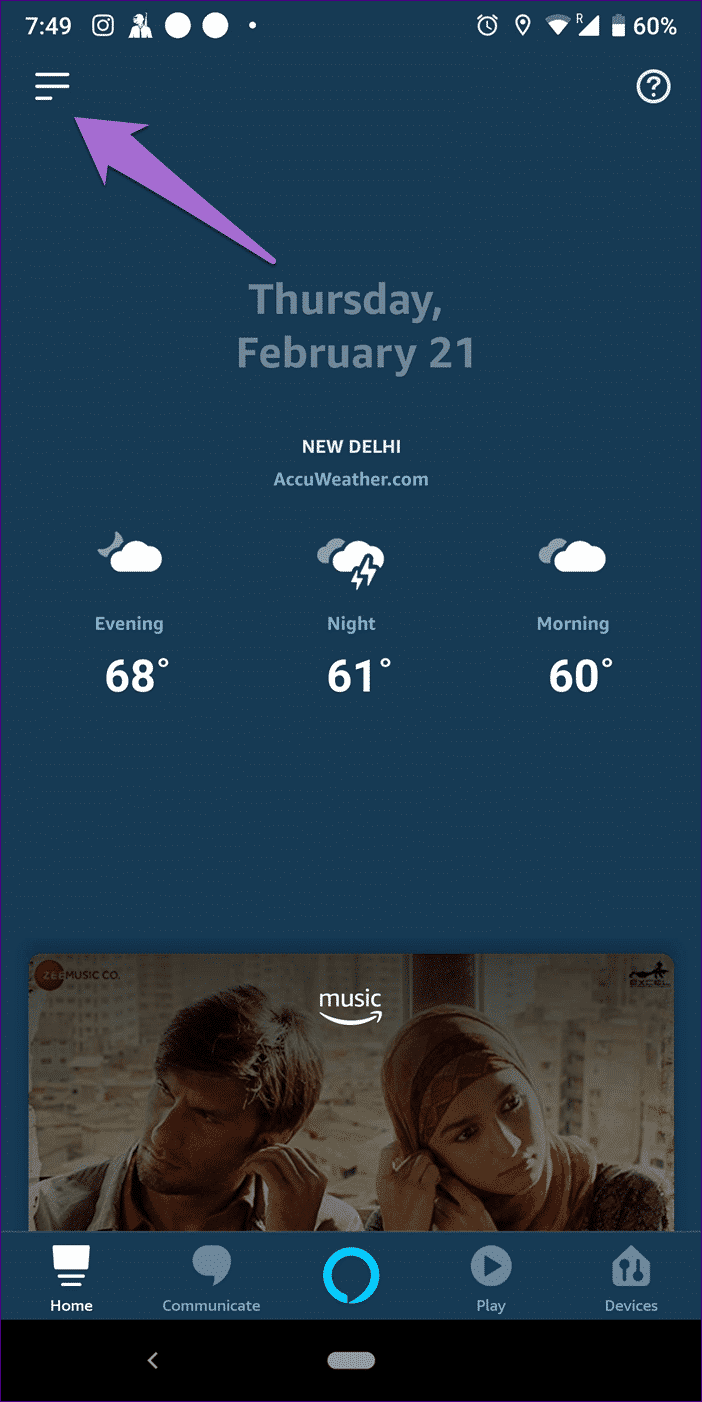
단계2 : 클릭 텔레비전 그리고 이어진 영상 소방TV.
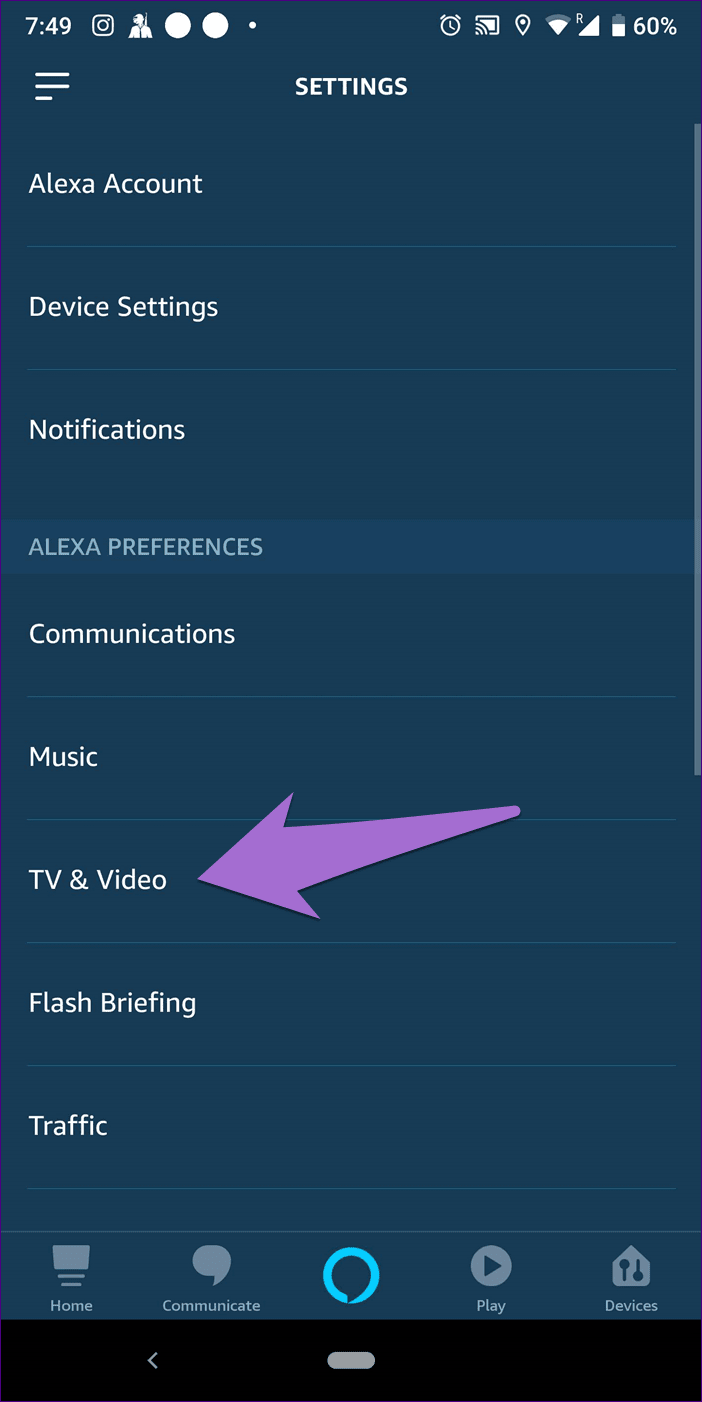
단계3 : 클릭 기기 관리자. 다음 화면에서 장치 연결 해제 옵션 옆에 알렉사 앱 أو 에코 옵션 (당신에게 문제를 일으키는 것이 무엇이든).
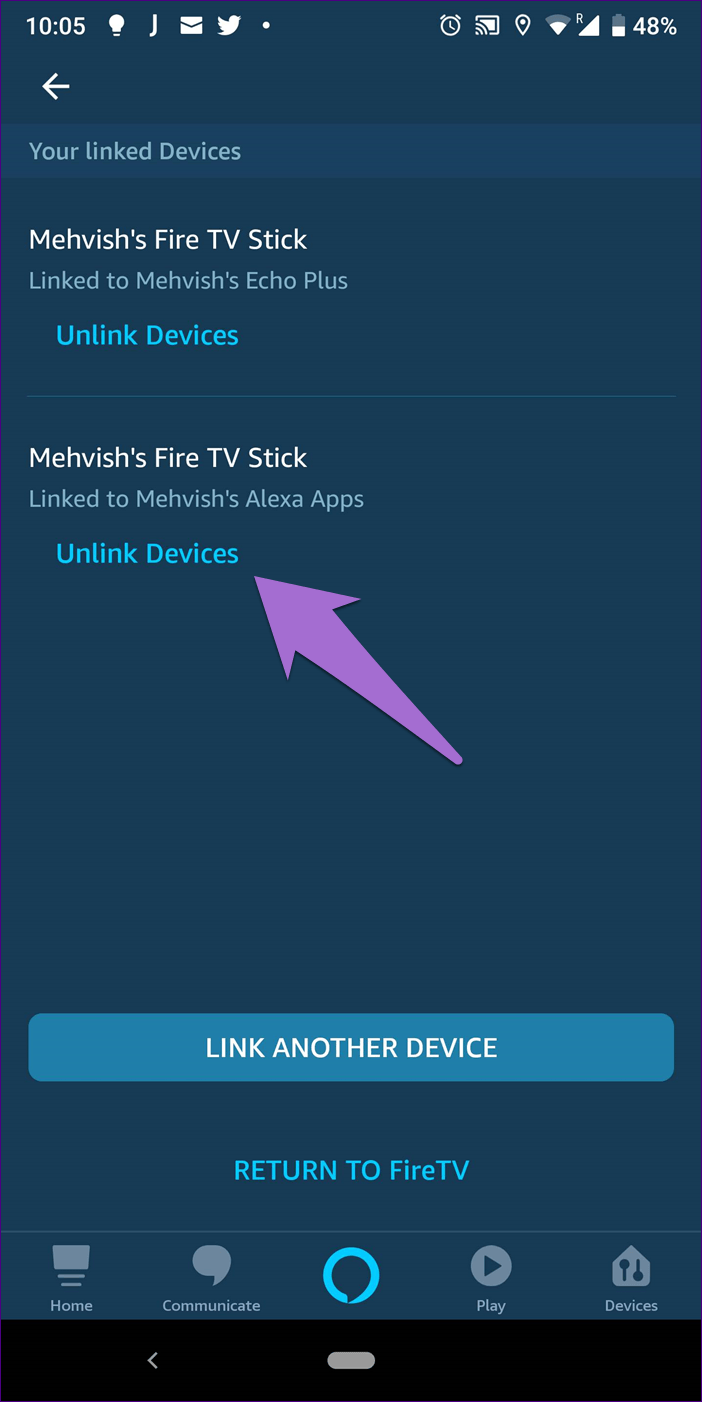
연결을 해제하면 첫 번째 솔루션에서 언급한 대로 다시 연결해야 합니다.
7. 집에서 메인 계정으로 전환
Amazon 가정 계정의 일부인 경우 Alexa 앱에서 Fire TV를 시청하지 못할 수 있습니다. 연결하려면 기본 Amazon 계정으로 전환해야 합니다.
무슨 일이야, 알렉사?
제 경우에는 전화를 다시 시작하기만 하면 문제가 해결되었습니다. 바로 요술이었습니다. 언급된 모든 수정 사항을 시도하여 어느 것이 트릭을 수행하는지 확인하십시오. 모든 것이 순조롭게 진행된다면 이 필수 Fire TV 앱을 확인하십시오.
여러 Alexa 장치를 Fire TV에 연결할 수 있지만 한 번에 하나의 장치로만 제어할 수 있다는 점을 기억하는 것이 중요합니다.